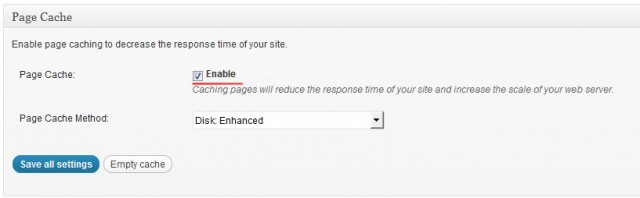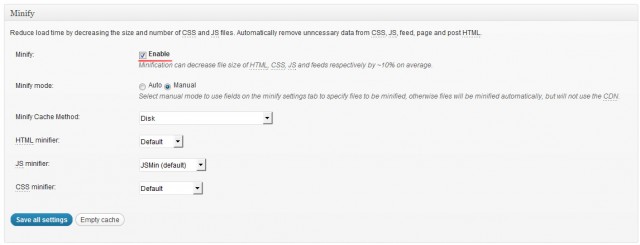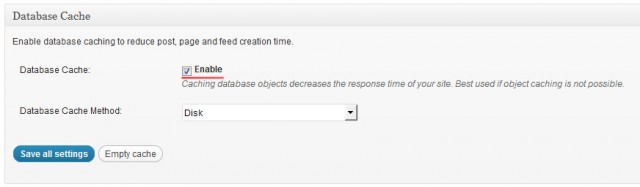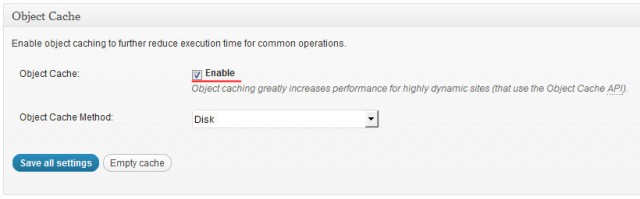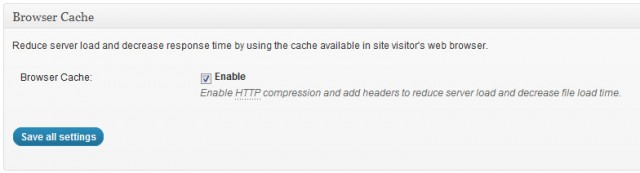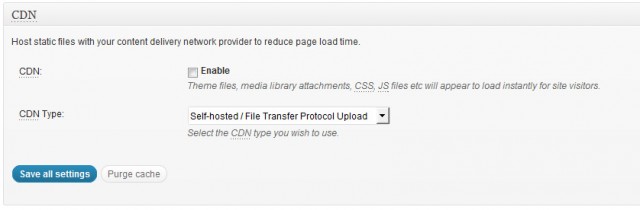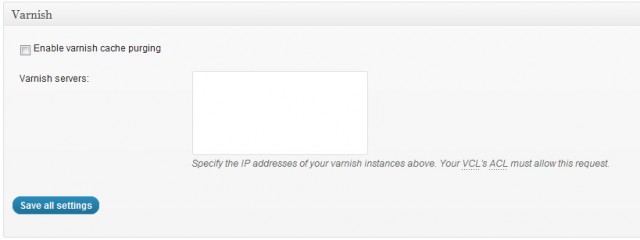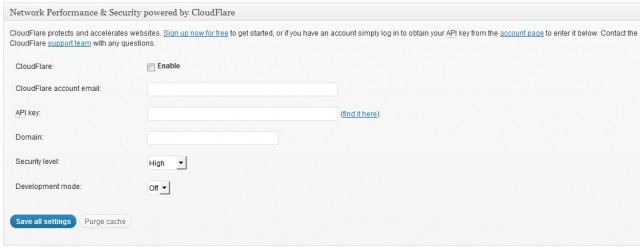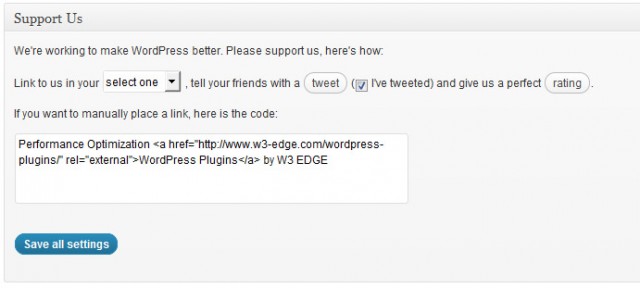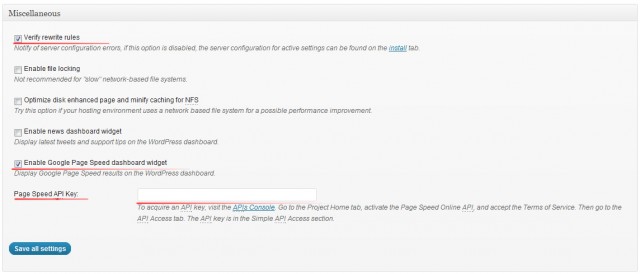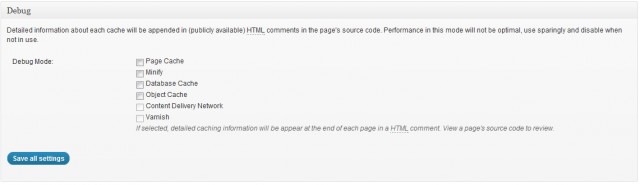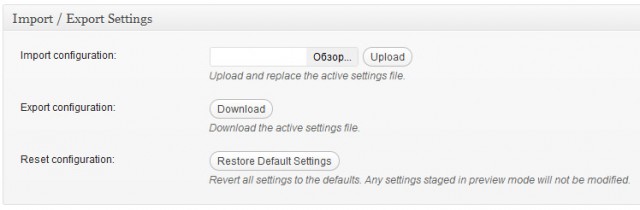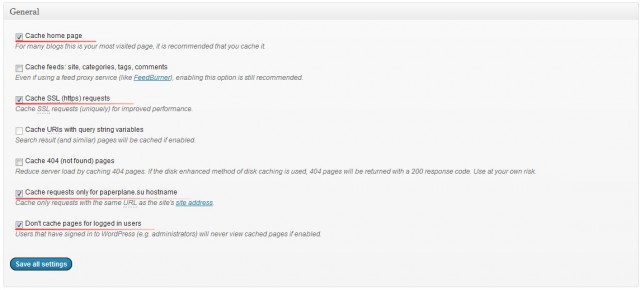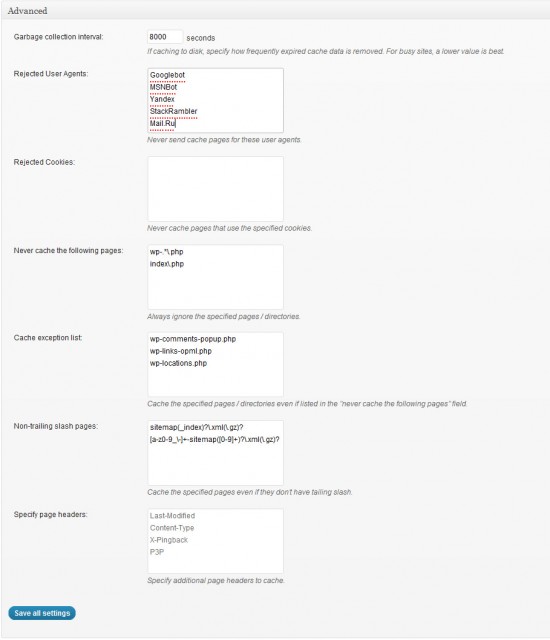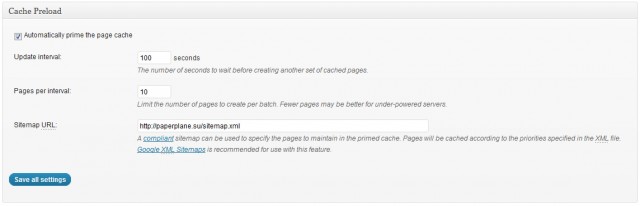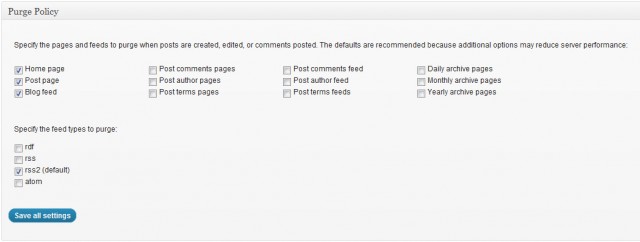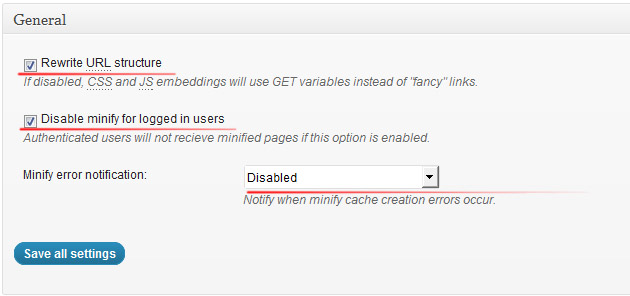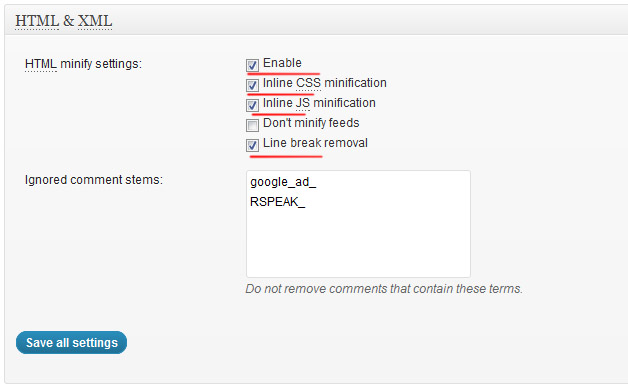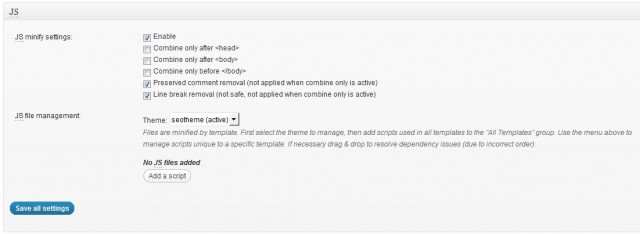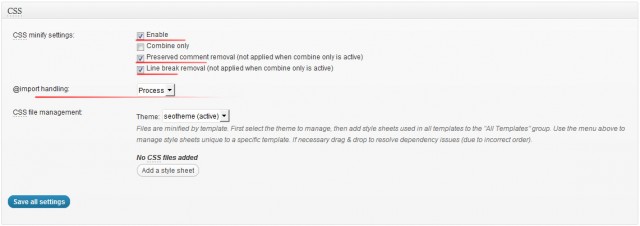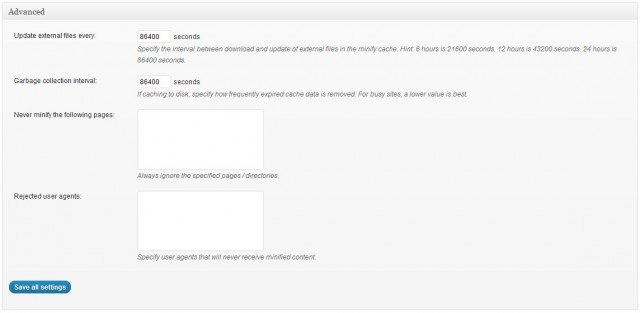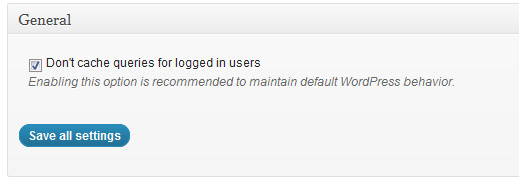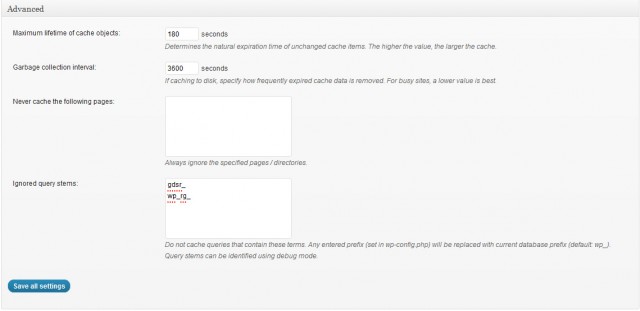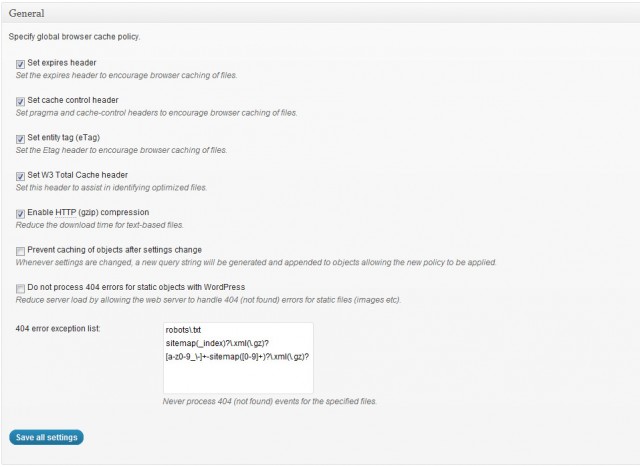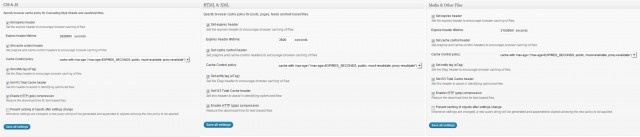Настройка W3 Total Cache
Добрый день, сегодня я хочу рассказать о том как настроить W3 Total Cache, но для начала немного о нем. Это плагин WordPress предназначенный для кэширования всего и вся на вашем ресурсе. Фактически нет ни одного аспекта, который бы он не задевал. Он охватывает совершенно все от кэширования на сервере, до кэширования на клиенте. Использование W3 Total Cache позволяет улучшить производительность сайта по крайней мере в 10 раз, как пишут сами создатели.
С ним поднимается коэффициент конверсии, т.к. увеличивается время пребывания посетителя на сайте и количество посещенных страниц. А при вторичных посещениях загрузка страницы будет происходить мгновенно, за счет кэширования браузером. У меня вот например до 40% посетителей это вернувшиеся, т.е. 40% посетителей страница загружается мгновенно. Также W3 Total Cache снижается нагрузку на сервер и экономит количество потраченного трафика до 80% за счет сжатия HTML, CSS, JavaScript и RSS. В общем плагин отличный и думаю больше лирических отступлений не нужно. И хоть статья о том, как W3 Total Cache настроить, я начну с того, как его установить.
Установка W3 Total Cache
Установка этого пагина не совсем обычная и есть пару действий которые обязательно нужно совершить для корректной установки плагина:
- Скачиваем сам плагин.
- Первым делом, необходимо отключить и удалить любой другой плагин кэширования, чтобы не вызвать конфликтов.
- Временно установить права доступа 777 для wp-content/ и wp-content/uploads/ с помощью панели управления хостингом или FTP-клиента.
- Далее все по старинке. Входите в админку как администратор WordPress. Добавляете плагин W3 Total Cache. Активируете и он сразу начнет работать в автоматическом режиме.
- После активации необходимо вернуть права доступа wp-content/ и wp-content/uploads/ обратно к 755.
Теперь необходимо произвести настройку плагина, без которой пока он работает не в полную силу. Для этого пройдите на страницу настройки плагина, которая находится в панели управления под пунктом Performance. Теперь можно приступить к настройке.
Вкладка General
Первое, что вы увидите это вкладка General. Рекомендую сразу же очистить кеш (empty all cashes) и отключить режим просмотра (disable). Теперь плагин работает в режиме реального времени. Во вкладке General можно включить или выключить любые кэширования по отдельности, либо все сразу. Лучше сразу решить какое кэширование вам понадобится, чтобы потом только оставалось более тонко настроить их. Включение сразу всего особой пользы не принесет. В общем, вот список доступных вариантов кэширования:
Page Cache — опция создает кэш для статических страниц. Включив ее можно значительно уменьшите время загрузки всех страниц. В выпадающем списке можно выбрать место хранения кэша. Для шаред хостингов рекомендуется использовать Disk: Enhanced. И обычно он сразу автоматически выбирается. Дальше тоже будут такие моменты, когда можно выбрать место хранения кэша и рекомендую везде этот выбирать. Точнее, если вы на шаред хостинге плагин за вас уже выберет этот вариант, вы просто проконтролируйте.
Minify — опция для уменьшения файлов .css, .js, .html и RSS. Очень рекомендую ее включить, особенно когда у вас используется много файлов стилей и скриптов. Эта опция убирает лишние пробелы, переносы строк и другое, тем самым уменьшая размер файлов и скорость их загрузки. Но тут стоит быть аккуратными, если ваш JS не достаточно валиден, то это может привести к ошибки в его работе. Сейчас объясню. Обычно если не ставить некоторые «точку с запятой» (;) в конце строк, то браузер в принципе вас поймет (например при присваивание значения переменной), но если убрать переносы строк, то без «точки с запятой» текст сольется и тогда браузер ничего не разберет. Так что после включения этой опции проверьте работоспособность всех скриптов, и если чего не фурычит, то капайте скрипты в поисках ошибок-слияния строк.
Database Cache — опция для кэширования запросов к базе данных. Настоятельно рекомендую включить эту опцию, поскольку WordPress полностью стоит на базе данных и без нее ни одно действие не произведет, а потому очень часто туда обращается, особенно если плагинов разных куча. А если у ресурса еще и огромная посещаемость, то опция просто обязательна!
Object Cache — опция включения объекта кэширования. Объект кэширования содержит в себе различные объекты из базы данных. Эта опция может ускорить ваш сайт или нет. Все зависит от скорости работы вашего диска (скорости операций считывания и записи). Вы можете очень легко проверить принесет ли вам пользу эта опция или нет: просто сравните время загрузки сайта до и после включения этой опции. Если разницы не будет, то и трогать не имеет смысла ее. Но если вы захотите ее включить, то в Object Cache Method рекомендую выбрать Disk.
Browser Cache — опция включения кэша браузера клиента. Эта опция позволяет производить HTTP-сжатие. При каждом посещении сайта браузер пользователя будет сохранять копию сайта у себя на жестком, что при следующей загрузку значительно сократит время открытия сайта, особенно если в дизайне куча изображений, которые долго грузятся с сервера. Но тут нужно быть осторожным, в зависимости от хостинга эта опция может и навредить немного вашему сайту. Если у будет возникать какие-то проблемы с загрузкой страницы (типа ресурс не найден и подобное), то можно поиграться настройками на странице этой опции, о которой я расскажу позже. А если ничего не помогает, то лучше отключить.
CDN (Content Delivery Network) — опция включения распределенной инфраструктуры доставки контента. Эта возможность означает, что некоторый тяжелый контент (фото, видео, аудио и другое) можно хранить в другом месте (не на своем сервере), а при надобности подгружать сразу конечному пользователю из наиболее близко расположенного (географически) хранилища. Вот в Вике про CDN поподробнее можете почитать. В общем, если у вас на сайте много различной мультимедии, то наверно стоит воспользоваться этой опцией, она поможет сильно сократить время загрузи этого контента.
Varnish — опция включения специального HTTP-акселератора. Этот акселератор специально предназначен для больших и динамических сайтов, у которых проблема с времен загрузки контента. Более подробно вы можете почитать о Varnish в Вики. Эта опция рекомендуется, только для очень больших проектов, и думаю заморачиваться с блогом не стоит.
Network Performance & Security powered by CloudFlare — опция включения еще одной распределенной сети доставки контент. Как и обе опции выше эта так же подключает сторонний ресурс, который является сетью доставки контента, которая направленна на повышение производительности сайта, его скорости и обеспечения безопасности. Но как обычно, если ваш сайт не является огромным и посещаемым проектом, то использовать эту опцию не надо.
Support Us — блок для установки обратной ссылки на разработчиков для того чтобы поддержать их проект. Каждый сам конечно решает ставить ее или нет, но если не хотите, то там еще можно и твитнуть их. Думаю последнее под силу сделать каждому. Все таки такой неплохой плагин намутили — можно и твитнуть.
Miscellaneous — блок дополнительных настроек. Я рекомендую поставить первую галку Verify rewrite rules, которая будет проверять правила перезаписи на сервере, а то бывает некоторые плагины имеющие дело с файлом .htaccess могут сбить настройки W3 Total Cache. А с этой галочкой вам будет доложено, когда случится какая-нибудь проблема. Также рекомендую поставить, если есть, Page Speed API Key и отметить галочкой Enable Google Page Speed dashboard widget. Тогда у вас будет полный отчет о скорости работы вашего сайта и рекомендации по улучшению от Google Page Speed.
Debug Mode — блок для установки HTML-комментариев в исходном коде страницы для пояснения действий плагина. Не советую тут что-либо вообще отмечать, а то это существенно скажется на скорости загрузки страницы. Только в том случаи если вам нужно знать на что влияет и что меняет плагин, то можете включить и поглядеть, но потом не забудьте выключить.
Import / Export Settings — блок для импорта и экспорта сделанных настроек. Сделанные настройки можно сохранить на компьютере при нажатии Download, или импортировать ранее сохраненные с помощью Upload. Последняя кнопка Restore Default Settings восстанавливает настройки плагина по умолчанию. Рекомендую после проведения всех настроек плагина экспортировать настройки на компьютер на всякий случай.
Вкладка Page Cache
Идем дальше по вкладкам. Следующая после General это Page Cache. На этой вкладке можно настроить более детально параметры кэша страниц. Тут так же все делиться на отдельные блоки и каждый мы разберем.
General — блок для указания чего надо, а чего не надо кэшировать. Включение кэширования на главной странице, SSL запросов и запросы только для вашего домена. Также установите флажок, чтобы отключить кэширование страниц для зарегистрированных пользователей, чтобы у них отображалась всегда актуальная версия сайта. Я не рекомендую кэширования фиды, потому что изменения не зразу будут отражаться в них, что не есть хорошо. Ведь фиды на то и нужны, чтобы сообщать о новой актуальной информации, как можно быстрее. Я также не рекомендую кэшировать страницу ошибок 404, потому что она не используется часто, да и код будет возвращаться не 404, а 200, что нежелательно.
Advanced — блок дополнительных настроек кэша страницы. В большинстве случаев, вам можно не трогать эти настройки оставить все как есть, если только у вас не возникнут особые требования к кэшу. Так или иначе в этом блоке вы можете уменьшить или увеличить время жизни страниц в кэше. По истечению этого времени страницы будет пересобраны заново (по умолчанию 3600 секунд — 1 час — должно быть достаточно). Далее вы можете установить конкретные User-Agent’ы (например, ботов поисковых систем), которым не будут отдаваться страницы из кэша. Это очень важно, чтобы в индексе поисковых систем всегда находились свежие версии ваших страниц. И остальные окна ниже отвечают за то какие страницы/директории добавлять или не добавлять в кэш.
Cache Preload — блок для включения предзагрузки кэша. Этот блок позволит быть кэшу всегда готовым, т.е. он будет строится в фоновом режиме, а не выжидать пока кто-нибудь посетит страницу, чтобы на лету ее поместить в кэш. Это способствует равномерному распределению нагрузки на сервер во времени и уменьшению времени загрузки для посетителя всех страниц, не зависимо от того прогружал ли ее кто-нибудь до этого или нет. Я использую интервал 100 секунд на постройку 10 страниц за один раз, а всего мой кэш существует 8000 секунд, что было настроено в предыдущем блоке. Т.е. за 8000 секунд успевает построится 800 страниц кэша, что примерно равно количествам страниц моего блога. И это очень важно, ведь если у вас 1000 страниц, и вы строите по 10 страниц каждые 10 минут, а кэш истекает через каждый час, то вы только сможете построить 60 из 1000 страниц до обнуления и начала новой сборки кэша. Негоже так! Сверяйте ваши реальные цифры для бльшей результативности. Также не забудьте в последнее поле вставить реально существующую карту сайта по которой собственно и собирается кэш.
Purge Policy — блок для установки страниц, которые должны быть заменены в кэше на обновленные сразу после публикации нового поста. Эта настройка позволит вам всегда держать актуальными ваши основные страницы. Например, главная страница обычно содержит список последних постов, и если ее кэш не будет заменен после публикации новой статьи, то некоторое время она будет неактуальной (пока не истечет срок жизни кэша). На своем блоге я буду перегружать кэш главной страницы, опубликованного поста и фидов (всех видов). Все остальные страницы столь редко используется, что не имеет смысла менять их кэш, и он может повисеть чуток и устаревшим.
Вкладка Minify
Идем дальше по вкладкам. Следующая после Page Cache идет Minify. На этой вкладке можно настроить более детально параметры уменьшения HTML, JS и CSS. Тут так же все делиться на отдельные блоки и каждый мы разберем.
General — блок общих настроек для минимизации файлов. Тут отметьте все галочками, чтобы перезаписывать структуру URL и отключить минимизацию для зарегистрированных пользователей. Кроме того, в выпадающем списке вы можете установить уведомления об ошибках при минимизации файлов, а можете не устанавливать.
HTML & XML — блок настроек для минимизации файлов HTML и XML. Я рекомендую отметить все галочки кроме Don’t minify feeds. Тогда у вас будут сжаты сами файлы HTML и XML, все стили и JS написанные в коде страницы, а так же содержимое RSS канала. Окошко внизу предназначено для возможности оставить комментарии на странице, т.к. минимизация убирает все комментарии, кроме тех, в тексте которых содержаться слова указанные в этом окошке.
JS — блок настроек для минимизации файлов JavaScript. Как я уже говорил выше, минимизация файлов JavaScript может привести к ошибкам со слиянием строк, так что используйте это с осторожностью. У меня были небольшие проблемы, но я быстро их устранил. Для минимизации отметьте галочки как на картинке, если только вы не хотите объединить весь JS из разных концов страницы (например, слить файлы из хедера и футера). Так же вы можете отдельно добавлять файлы JS с помощью кнопки Add a script. Но перед этим в выпадающем списке выше выберете вашу тему.
CSS — блок настроек минимизации файлов стилей. В принципе настройки такие же, как и в блоке выше, можете настроить как на картинке и нормально. Поэтому по второму разу рассказывать не буду, кроме свойства @import handling. С помощь него можно применить правило @import в файлах CSS, оно позволяет импортировать содержимое одного CSS-файла в другой. В выпадающем списке выберете Process.
Advanced — блок дополнительных настроек минимизации файлов. Тут можно ничего не трогать и оставить все как есть. А вообще, тут можно изменить время обновления кэша внешних файлов, время сбора мусора, указать юзер агенты, которым не отдавать кэш и страницы, которые не должны быть сжаты.
Вкладка Database Cache
Идем дальше по вкладкам. Следующая после Minify идет Database Cache. На этой вкладке можно настроить чуть более детально кэширование базы данных. Фактически здесь и настраивать нечего.
General — блок общих настроек кеширования базы данных. Тут только проверьте, чтобы единственная голочк была поставлена. Она отвечает за то, чтобы не кэшировать запросы для зарегистрированных пользователей. С ней вы будете видеть актуальные страницы вашего сайта, когда будете сидеть под админом.
Advanced — блок дополнительных настроек кеширования базы данных. Опять же, тут возится не с чем. Как и в других дополнительных настройках, вы можете установить время сбора мусора, время жизни кэша, страницы, которые надо выкинуть из кэша и написать словоформы для игнорирования запросов (запросы, которые будут содержать эти слова не будут кэшироваться).
Вкладка Object Cache
Идем дальше по вкладкам. Следующая после Database Cache идет Object Cache. На этой вкладке, собственно, настраивать нечего, потому что, как я ранее говорил, этот вид кэширования может быть совершенно бесполезен. Но если вы все таки его установили, то все настройки можно оставить как есть и ничего не трогать.
Вкладка Browser Cache
Идем дальше по вкладкам. Следующая после Object Cache идет Browser Cache. На этой вкладке можно довольно подробно настроить кэширование страницы браузером, фактически мы можем указать браузеру что и на сколько кэшировать.
General — блок общих настроек для кэша браузера. По сути, тут все просто и вам надо сделать так же как на рисунке: все выделить кроме двух последних. Т.к. последние два не нужны и будут нагружать сервер лишними действиями.
CSS & JS, HTML & XML, Media & Other Files — блоки настройки кэширования браузером файлов JS, CSS, HTML, XML и других. Тут все так же просто и можно оставить, как есть. Единственное, что вы может захотите изменить это время истечения срога существования кэша в каждом из блоков. У себя я установил следующие цифры: для CSS и JS 2628000 секунд (1 месяц), для HTML и XML 3600 секунд (1 час) и для остальных файлов 31536000 секунд (1 год). У себя вы можете выставить и другие цифры, тут надо исходить из того, как часто вы собираетесь менять эти файлы на своем сайте. Если это происходит редко, то большие цифры можно поставить везде.
Заключение
После настройки кэширования необходимо обновить сам кэш. Вверху появится кнопкаEmpty page cache, вот ее то и нужно нажать для очистки кэша от устаревших файлов. После этого вы увидите вверху зеленое слово Enable, означающее, что плагин успешно функционирует.
Настройка довольно долгая и большая, возможно все не выйдет с первого раза и в процессе будут какие-то проблемы, но оно того стоит. Проверил на своей шкуре.
На этом у меня все. Ваши вопросы и предложения пишите в комментарии, чем смогу — помогу. Всем удачи!